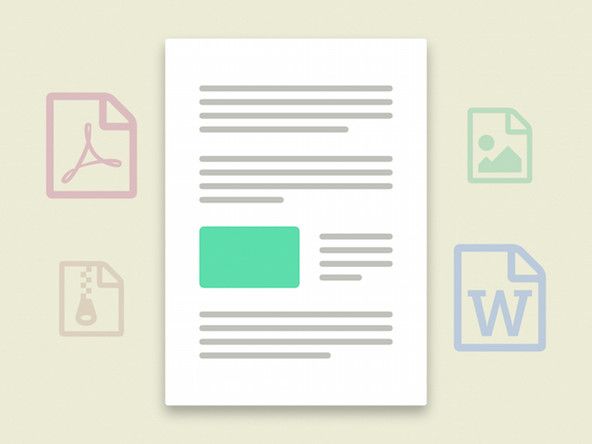Samsung Galaxy S7 Edge

Đại diện: 2,2k
Ngày đăng: 18/04/2016
Bố mình mới mua Samsung galaxy s7 edge cuối tuần vừa rồi, chơi game, chụp ảnh dưới nước rất tuyệt, tuy nhiên bố mình cài khóa màn hình cho S7 edge của mình, làm cách nào để gỡ khóa màn hình của nó ra khỏi điện thoại Samsung của Bố mà không ăn thua. dữ liệu? Xin vui lòng giúp đỡ!!!
Đối với điện thoại và máy tính bảng Samsung bị khóa do quên mật khẩu hoặc không có mật khẩu, bạn có thể thử sử dụng Phục hồi Samsung Galaxy để mở khóa điện thoại hoặc máy tính bảng Samsung của bạn mà không làm mất dữ liệu.
Bạn có thể đọc chi tiết từ:
Cách khôi phục danh bạ đã xóa trên S7 Edge
Cách khôi phục tin nhắn SMS đã xóa trên S7 Edge
Bây giờ, chúng tôi sẽ chỉ cho bạn cách phù hợp để giải quyết vấn đề này:
Đầu tiên, khởi chạy Samsung Galaxy Recovery và bạn sẽ thấy bốn chức năng được liệt kê ở cột bên trái. Tại đây, bạn nên chuyển đến 'More Tools'. Sau đó chọn ' Xóa màn hình khóa Android '. Sau đó...
Bạn có thể sử dụng công cụ Samsung Recovery để xóa màn hình khóa trên Samsung S7 hoặc S7 Edge bằng một cú nhấp chuột. Bên cạnh đó, nó cũng có thể sửa điện thoại Samsung bị brick, cũng như khôi phục dữ liệu bị mất và bị xóa trên các thiết bị Samsung của bạn.
Đang ở trong cài đặt
Xin chào. Tôi đã đặt trang khóa trên Samsung Galaxy Edge 7 là các mũi tên chỉ hướng. Và tự nhốt mình do quên mất chính xác cách tôi vẽ các mũi tên. Tôi đang cân nhắc mua Công cụ khôi phục Samsung. Bất cứ ai có thể vui lòng thông báo cho tôi nếu họ đã thành công với Công cụ khôi phục cho một khóa mũi tên. Được đánh giá cao vì tôi có những bức ảnh mà tôi thực sự không muốn mất khi đặt lại thiết bị của mình.
4 câu trả lời
Giải pháp đã chọn
 | Đại diện: 219 |
Xin chào, tôi thấy vấn đề của bạn. Điều này yêu cầu cáp để bạn có thể cắm PC của mình vào điện thoại.
(Điều này có thể không hiệu quả, nếu bạn không thích đọc thì hãy truy cập vào đây: Liên kết )
Lý do chính để thiết lập một số loại bảo mật màn hình khóa trên điện thoại thông minh của bạn là để ngăn người lạ (hoặc bạn bè) kiểm tra tin nhắn hoặc hình ảnh riêng tư của bạn. Ngoài ra, bạn không muốn bất kỳ ai dám đánh cắp điện thoại của bạn có toàn quyền truy cập vào thư, hình ảnh hoặc dữ liệu nhạy cảm khác của bạn. Nhưng nếu bạn là người không thể truy cập vào điện thoại của mình thì sao? Bạn có thể quên mã PIN hoặc hình mở khóa của mình, phải không? Hoặc ai đó chơi khăm bạn bằng cách thiết lập kiểu màn hình khóa và khiến bạn phải vật lộn với nó.
Trong mọi trường hợp, có một giải pháp khá dễ dàng cho việc này mà không cần đập điện thoại vào tường (hoặc khuôn mặt của bạn bè bạn). Điều duy nhất bạn cần là bật Trình quản lý thiết bị Android trên thiết bị của mình (trước khi bạn tự khóa điện thoại của mình). Nếu bạn có điện thoại Samsung, bạn cũng có thể mở khóa điện thoại bằng tài khoản Samsung của mình.
Bạn quên hình mở khóa, mã PIN hoặc mật khẩu màn hình khóa Android của mình? Đây là những gì cần làm
Tôi đã thử nghiệm các phương pháp sau bằng cách sử dụng hình khóa màn hình khóa, mã PIN và mật khẩu và có thể mở khóa thành công điện thoại của mình bằng Android 4.4.2.
Mở khóa thiết bị Android của bạn bằng Trình quản lý thiết bị Android (ADM)
Như đã đề cập, phương pháp sau chỉ áp dụng cho các thiết bị đã bật Trình quản lý thiết bị Android.
Trên máy tính hoặc điện thoại di động khác, hãy truy cập: google.com/android/devicemanager
Đăng nhập bằng chi tiết đăng nhập Google của bạn mà bạn cũng đã sử dụng trên điện thoại bị khóa của mình.
Trong giao diện ADM, chọn thiết bị bạn cần mở khóa (nếu nó chưa được chọn).
Chọn 'Khóa'
Trong cửa sổ xuất hiện, hãy nhập mật khẩu tạm thời. Bạn không phải nhập thông báo khôi phục. Bây giờ hãy nhấp lại vào ‘Khóa’.
Nếu thành công, bạn sẽ thấy xác nhận bên dưới hộp với các nút Đổ chuông, Khóa và Xóa.
Trên điện thoại của bạn bây giờ, bạn sẽ thấy một trường mật khẩu mà bạn nên nhập mật khẩu tạm thời. Điều này sẽ mở khóa điện thoại của bạn.
Bây giờ, trước khi tiếp tục cuộc sống của mình, hãy chuyển đến cài đặt màn hình khóa của điện thoại và tắt mật khẩu tạm thời.
Đó là nó!
Khóa ADM
Mở khóa kiểu màn hình khóa Android của bạn bằng Đăng nhập Google của bạn (chỉ Android 4.4 trở xuống)
Nếu bạn chưa cập nhật chương trình cơ sở của mình lên Android Lollipop (5.0), thì có một cách nhanh hơn để mở khóa màn hình khóa.
Nhập sai mẫu màn hình khóa năm lần (sẽ không khó nếu bạn không nhớ đúng)
Chọn 'Quên mẫu'
Bây giờ bạn sẽ có thể nhập mã PIN dự phòng hoặc thông tin đăng nhập tài khoản Google của mình.
Nhập mã PIN dự phòng hoặc thông tin đăng nhập Google của bạn.
Điện thoại của bạn bây giờ sẽ được mở khóa.
Bỏ qua màn hình khóa của điện thoại Samsung bằng công cụ Find My Mobile
Đây là một cách dễ dàng để mở khóa thiết bị Samsung của bạn nếu bạn đã tạo và đăng ký tài khoản Samsung trước đó.
Đi tới Samsung Find My Mobile.
Đăng nhập bằng chi tiết đăng nhập Samsung của bạn.
Trong giao diện tài khoản Find My Mobile, bạn sẽ thấy điện thoại đã đăng ký của mình ở phía bên tay trái. Điều này cho bạn biết rằng điện thoại của bạn đã được đăng ký vào tài khoản đó.
Trên thanh bên bên trái, chọn 'Mở khóa màn hình của tôi'.
Bây giờ chọn ‘Mở khóa’ và đợi trong vài giây để quá trình kết thúc.
Bạn sẽ nhận được một cửa sổ thông báo cho bạn biết rằng màn hình của bạn đã được mở khóa.
Đó là nó. Điện thoại của bạn sẽ được mở khóa.
Tắt màn hình khóa của bạn bằng cách sử dụng khôi phục tùy chỉnh và “Tắt mật khẩu hình mẫu” (cần thẻ SD)
Phương pháp này dành cho những người dùng Android nâng cao hơn biết các thuật ngữ “root” và “custom recovery” nghĩa là gì. Như tiêu đề đã nói, để điều này hoạt động, bạn cần cài đặt bất kỳ loại khôi phục tùy chỉnh nào và điện thoại của bạn phải có khe cắm thẻ SD. Tại sao lại là thẻ SD? Chúng tôi cần chuyển tệp ZIP sang điện thoại của bạn và điều đó thường không thực hiện được khi điện thoại bị khóa. Cách duy nhất là lắp thẻ SD cùng với tệp tin. Thật không may, khe cắm thẻ đã trở thành một thứ hiếm có trong thế giới điện thoại thông minh, vì vậy điều này sẽ chỉ hoạt động đối với một số người.
Đây là những gì bạn cần làm:
cách sửa giắc cắm tai nghe
Tải xuống tệp ZIP vô hiệu hóa mật khẩu mẫu trên máy tính của bạn và đặt nó vào thẻ SD.
Gắn thẻ SD vào điện thoại của bạn.
Khởi động lại điện thoại của bạn để khôi phục.
Flash tệp ZIP trên thẻ SD của bạn.
Khởi động lại.
Điện thoại của bạn sẽ khởi động mà không có màn hình khóa. Nếu có mật khẩu hoặc màn hình khóa cử chỉ, đừng hoảng sợ. Chỉ cần nhập mật khẩu hoặc cử chỉ ngẫu nhiên và điện thoại của bạn sẽ mở khóa.
Các phương pháp đã được chứng minh khác để mở khóa điện thoại của bạn do độc giả của chúng tôi gửi
Có thể không có tùy chọn nào ở trên giúp bạn vượt qua màn hình khóa. May mắn thay, một số độc giả của chúng tôi đang gặp khó khăn với vấn đề đó đã có thể tìm ra những cách sáng tạo hơn để vượt qua màn hình khóa của họ và rất tốt bụng khi chia sẻ chúng. Chúng tôi vô cùng biết ơn vì điều đó!
Chúng tôi chưa kiểm tra chúng kỹ lưỡng trên nhiều thiết bị hoặc phiên bản Android, vì vậy tôi không thể hứa rằng những điều đó sẽ hiệu quả với bạn. Tuy nhiên, một số người đã quản lý để truy cập lại vào điện thoại của họ và chúng tôi hy vọng bạn cũng sẽ làm như vậy.
Gọi điện thoại bị khóa của bạn từ một điện thoại khác.
Chấp nhận cuộc gọi và nhấn nút quay lại trong khi gọi
Điều này sẽ cung cấp cho bạn quyền truy cập hoàn toàn vào điện thoại của mình
Đi tới cài đặt bảo mật của điện thoại và thử xóa mã pin hoặc hình mở khóa. Để làm như vậy, trước tiên bạn cần nhập cái hiện tại, cái mà bạn rõ ràng là không còn biết nữa. Cách duy nhất là đoán và thử các cách kết hợp khác nhau cho đến khi bạn làm đúng. Nếu bạn hiểu được điều này, thì bạn có thể vô hiệu hóa mã pin hoặc đặt mật khẩu mới (có thể chỉ áp dụng cho điện thoại LG):
Phương pháp rất sáng tạo của Zubairuddin có thể giúp bạn trong trường hợp bạn đang tắt Wi-Fi và kết nối dữ liệu. Phương pháp này có thể chỉ hoạt động trên điện thoại LG vì nó dựa trên ứng dụng ghi nhớ nhanh gốc của LG.
Bấm và giữ phím tăng âm lượng cho đến khi ứng dụng Quick Memo khởi chạy.
Vẽ một cái gì đó ngẫu nhiên vào nó.
Nhấn vào nút chia sẻ và chọn SmartShare.
Chọn SmartShare sẽ kích hoạt Bluetooth và Wifi của điện thoại (quan trọng ở đây là Wifi).
Đảm bảo rằng bạn đang ở gần mạng Wifi mà điện thoại của bạn tự động kết nối.
Bây giờ, bạn đã trực tuyến trở lại và bạn có thể tiếp tục và thử tất cả các phương pháp được thảo luận ở trên yêu cầu kết nối dữ liệu.
Xóa điện thoại của bạn (và màn hình khóa) bằng Trình Quản Lý Thiết Bị Android
Nếu tất cả các phương pháp trên không hiệu quả, bạn cần chuyển sang các biện pháp quyết liệt hơn. Trong trường hợp Trình quản lý thiết bị Android được bật trên điện thoại của bạn và việc mở khóa không hoạt động, bạn có thể sử dụng trình này để xóa tất cả dữ liệu bằng cách chọn nút Xóa. Lưu ý rằng thao tác này sẽ xóa tất cả các ứng dụng, cài đặt và dữ liệu khác trên điện thoại của bạn. Điều tốt là sau khi quá trình xóa hoàn tất, bạn có thể sử dụng lại điện thoại của mình (sau khi thiết lập mọi thứ).
Đặt lại điện thoại của bạn về cài đặt gốc
Nếu Trình Quản Lý Thiết Bị Android hoàn toàn không hoạt động với bạn, thì biện pháp cuối cùng của bạn là khôi phục cài đặt gốc trên thiết bị của bạn. Ví dụ: trên thiết bị Nexus, điều này có thể được thực hiện ở chế độ khôi phục. Dưới đây, chúng tôi sẽ hướng dẫn bạn quy trình đặt lại hoạt động với các thiết bị Nexus. Nếu bạn sở hữu một điện thoại Android khác, hãy xem trang web này và tìm kiếm trang hỗ trợ của nhà sản xuất.
Cách thực hiện khôi phục cài đặt gốc trên Nexus của bạn bằng chế độ khôi phục:
Lưu ý quan trọng: Nếu thiết bị Nexus của bạn đang chạy Android 5.1 trở lên, bạn bắt buộc phải nhập tên người dùng và mật khẩu Google được liên kết với thiết bị của mình sau khi quá trình khôi phục cài đặt gốc kết thúc. Đây là một biện pháp bảo mật để đảm bảo rằng không có người lạ nào đang gửi lại điện thoại hoặc máy tính bảng của bạn. Nếu bạn không nhập được dữ liệu đó, điện thoại sẽ không thể sử dụng được nữa. Thực sự đảm bảo rằng bạn biết tên người dùng và mật khẩu Googel của mình.
Bất kể bạn đang chạy phiên bản Android nào, bạn cần có kết nối Internet và nếu bạn vừa thay đổi mật khẩu tài khoản Google của mình, bạn cần đợi ít nhất 72 giờ trước khi bắt đầu quá trình đặt lại.
Tắt thiết bị của bạn.
Nhấn nút giảm âm lượng VÀ nút nguồn và tiếp tục nhấn chúng. Thiết bị của bạn sẽ khởi động và khởi động vào bộ nạp khởi động (bạn sẽ thấy “Khởi động” và Android nằm ngửa).
Nhấn nút giảm âm lượng để chuyển qua các tùy chọn khác nhau cho đến khi bạn thấy “Chế độ khôi phục” (nhấn giảm âm lượng hai lần). Bây giờ nhấn nút nguồn để vào chế độ khôi phục.
Bạn sẽ thấy một chiếc Android ở mặt sau và một dấu chấm than màu đỏ.
Nhấn và giữ nút nguồn, sau đó nhấn và thả nút tăng âm lượng. Bây giờ bạn sẽ thấy “Phục hồi Android” được viết ở trên cùng cùng với một số tùy chọn.
Bằng cách nhấn nút giảm âm lượng, đi xuống các tùy chọn cho đến khi chọn “Xóa dữ liệu / khôi phục cài đặt gốc”. Nhấn nút nguồn để chọn tùy chọn này.
Sử dụng lại nút giảm âm lượng, đi xuống cho đến khi chọn “Có - xóa tất cả dữ liệu người dùng”. Đảm bảo rằng bạn đã đọc qua các ghi chú ở trên và sau đó, nhấn nút nguồn để bắt đầu quá trình đặt lại.
Khi quá trình hoàn tất, hãy nhấn nút nguồn để chọn tùy chọn khởi động lại. Thiết bị của bạn bây giờ sẽ khởi động lại và bắt đầu quá trình thiết lập ban đầu cho thiết bị của bạn. Đó là nó! Tất cả những gì bạn cần làm bây giờ là thiết lập mọi thứ và khôi phục dữ liệu của mình.
Bạn cũng có thể xem trang chính thức của Google và làm theo hướng dẫn ở đó.
Như đã đề cập trước đó, hãy lưu ý rằng việc gửi lại hoặc xóa thiết bị của bạn sẽ xóa tất cả dữ liệu như ứng dụng, cài đặt, video và hình ảnh.
Những từ cuối
Nếu bạn thiết lập mã PIN hoặc hình khóa màn hình khóa mới. Hãy nhớ viết ra các con số hoặc mẫu trên một tờ giấy hoặc trong một tệp văn bản trên máy tính của bạn để tránh gặp phải rắc rối đó vào lần sau. Nếu bạn gặp bất kỳ vấn đề nào khi sử dụng các phương pháp trên, vui lòng để lại nhận xét.
Toàn bộ điều này đã được nghiên cứu và có thể không hoạt động.
Tôi quên mật khẩu điện thoại của tôi là samsung s7edge
Bạn không chỉ đọc đống văn bản khổng lồ mà tôi đã đưa cho bạn?
CẢM ƠN BẠN!! Tôi đã làm vỡ màn hình trên S7 Edge của mình và không còn hiển thị nữa. Điện thoại đã bị khóa bằng tổ hợp số nhưng vì tôi không thể nhìn thấy màn hình - tôi không thể nhập mã và do đó không thể sử dụng Smart Switch để tắt dữ liệu của mình. NHƯNG - đọc bài đăng của bạn - sử dụng 'Samsung Find My Mobile' - tìm thấy điện thoại và chỉ cần nhấp vào nút mở khóa và thì đấy !! Tôi đã tham gia, đã sao lưu điện thoại bằng Smart Switch và tắt chúng tôi đi với một chiếc điện thoại mới. CẢM ƠN BẠN!!!
Tôi quên mật khẩu điện thoại của tôi là galaxy s7. Tôi muốn xóa mật khẩu mà không làm mất bất kỳ dữ liệu nào. Vui lòng giúp đỡ
Tôi quên mật khẩu điện thoại của tôi là galaxy s7. Tôi muốn xóa mật khẩu mà không làm mất bất kỳ dữ liệu nào. Vui lòng giúp đỡ
| | Đại diện: 1 |
Khi quên mật khẩu khóa màn hình, bạn có thể mở khóa màn hình Samsung Galaxy S7 edge mà không bị mất dữ liệu bằng cách Xóa màn hình khóa Android .
Tìm hiểu thêm:
Làm thế nào để mở khóa Samsung Galaxy S7 mà không cần mật mã
tôi đã sử dụng 'Samsung find my phone', nó hoạt động dễ dàng chỉ cần làm theo hướng dẫn
| | Đại diện: 1 |
Vào 'chế độ khôi phục' và khôi phục cài đặt gốc cho Samsung S7 của bạn.
| | Đại diện: 1 |
Bạn có thể dễ dàng phá mật khẩu tài khoản Samsung của mình bằng cách sử dụng bảo mật tài khoản hoặc mật khẩu. Bạn có thể dễ dàng mở khóa điện thoại samsung nếu quên mật khẩu bằng cách sử dụng các chi tiết được cung cấp trong bài viết này.
1. Hãy đăng nhập tài khoản samsung của bạn trên điện thoại di động hoặc điện thoại di động của bạn,
2. Bây giờ hãy chuyển đến tìm cài đặt điện thoại của tôi và nhấp vào tùy chọn màn hình khóa điện thoại.
3. Bây giờ hãy nhập mật khẩu mới của bạn và nhấn phím ok hoặc enter.
Cuối cùng, nhập mã pin bảo mật đó trên điện thoại của bạn để mở khóa điện thoại hoặc bất kỳ thiết bị nào. thiết bị của bạn sẽ được mở khóa,
Nếu bạn không thể mở khóa điện thoại của mình bằng mật khẩu. Có một cách khác để phá mật khẩu. Trong phương pháp này, bạn phải khôi phục cài đặt gốc cho điện thoại thông minh của mình về cài đặt bình thường.
Để làm việc đó,
- trước tiên bạn phải tắt điện thoại Android, bây giờ nhấn nút nguồn + giảm âm lượng và nút trang chủ để bắt đầu màn hình trình tải khởi động.
- Khi bạn sẽ thấy màn hình trình nạp khởi động trên điện thoại của mình, bạn phải nhấn tùy chọn xóa dữ liệu và nhấn nút ok để bắt đầu quá trình khôi phục.
Khi bạn bắt đầu quá trình khôi phục, sẽ có lúc, trong thời gian này, bạn không được tắt nguồn điện thoại, đồng thời điện thoại thông minh của bạn cũng sẽ được sạc.
Nếu bạn làm gián đoạn quá trình khôi phục, hệ điều hành của bạn có thể bị hỏng, trong trường hợp đó, bạn phải cài đặt hệ điều hành mới trên thiết bị của mình.
Như vậy là các bước phá mật khẩu trên điện thoại samsung, trong trường hợp cần trợ giúp thêm các bạn có thể truy cập Làm thế nào để mở khóa điện thoại samsung nếu quên mật khẩu?
caicaiys